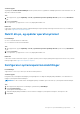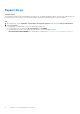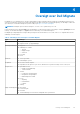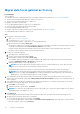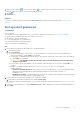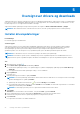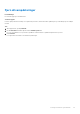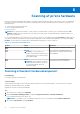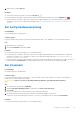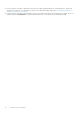Users Guide
Table Of Contents
- SupportAssist til hjemmecomputere, version 3.9 Brugervejledning
- Indholdsfortegnelse
- Introduktion
- Kom godt i gang med SupportAssist til hjemmecomputere
- Minimumskrav til pc'en
- Installer SupportAssist til hjemmecomputere
- Brugergrænsefladen i SupportAssist
- Skift sprogindstilling
- Opret en SupportAssist-profil
- Opdater kontakt- og leveringsoplysninger
- Brug en anden SupportAssist-profil
- Konfigurer internetindstillinger
- Planlæg automatiske scanninger og optimeringer
- Opgrader SupportAssist manuelt
- Meddelelser
- Fjern SupportAssist
- Oversigt over systemnulstilling og reparation
- Oversigt over Dell Migrate
- Oversigt over drivere og downloads
- Scanning af pc'ens hardware
- Optimering af din pc
- Virtual assistant – oversigt
- Oprettelse af supportanmodning
- Oversigt over fejlfinding
- Oversigt over historik
- Sådan får du support
- Ofte stillede spørgsmål
- SupportAssist til hjemmecomputere – ressourcer
- Kontakt Dell
4. Vælg testtypen, og klik på Kør test.
Resultater
● Hvis der ikke registreres et problem, vises statussen Bestået og .
● Hvis der registreres et problem, og det ikke kræver oprettelse af en supportanmodning, vises statussen Mislykket og et
.
● Hvis der registreres et problem, og det kræver oprettelse af en supportanmodning, vises siden med oplysninger om problemet.
Oplysninger om oprettelse af en supportanmodning findes under Opret supportanmodning for et problem, som registreres af en
scanning.
Kør hurtig hardwarescanning
Forudsætninger
Du skal være logget på som administrator.
Om denne opgave
En hurtig scanning af din pc registrerer problemer med hardwarekomponenter, f.eks. harddisk, processor, hukommelsesmodul osv.
Trin
1.
Åbn SupportAssist, og klik på
.
2. På flisen Scan hardware skal du klikke på Kør.
Resultater
● Hvis der ikke registreres noget problem, vises en meddelelse på flisen.
● Hvis der registreres et problem, og det kræver oprettelse af en supportanmodning, deaktiveres optimeringsfliserne, og siden med
oplysninger om problemet vises. Oplysninger om oprettelse af en supportanmodning findes under Opret supportanmodning for et
problem, som registreres af en scanning.
● Hvis der registreres et problem, og det ikke kræver oprettelse af en supportanmodning, vises problemtitlen over fliserne, der vises en
meddelelse på flisen Scan hardware, og optimeringsfliserne deaktiveres. For at aktivere fliserne skal du klikke på OK.
Kør stresstest
Forudsætninger
Du skal være logget på som administrator.
Om denne opgave
En stresstest registrerer problemer i komponenter, som pc'ens bundkort, optiske drev og kamera. Den registrerer også problemer i
komponenter, der scannes under en lynscanning.
FORSIGTIG: Under en stresstest ser du muligvis blinken på skærmen, og du kan måske ikke bruge din pc.
Trin
1. Åbn SupportAssist, og klik på fanen Fejlfinding.
2. Klik på Jeg vil udføre fejlfinding på min pc, og klik derefter på Jeg vil scanne hele min pc.
3. Klik på Start.
Der vises en meddelelse om, at du skal gemme dine filer og lukke alle programmer.
4. Når du har gemt dine filer og har lukket alle programmerne, skal du klikke på OK for at køre testen.
Under testen vises navnet på den opgave, der kører, over fliserne, og scanningens status vises på flisen Scan hardware.
Resultater
● Hvis der ikke registreres noget problem, vises en meddelelse på flisen.
Scanning af pc'ens hardware
29